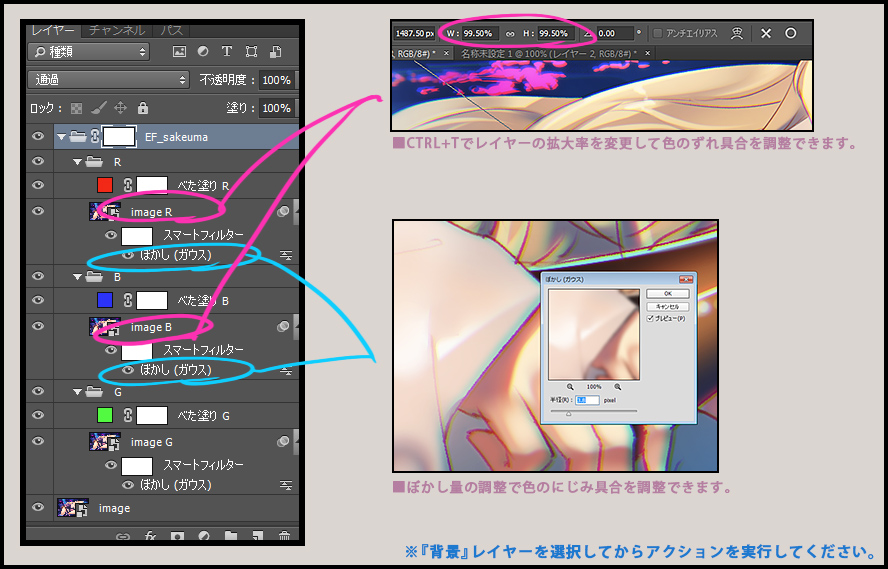あまり無い感じでしたので色収差エフェクトををモッサリ作ってみました。
一応レンズ補正から逆補正的にかけれるのですが、イラスト用途だと補正量がイマイチ足り無い感なので
滲みも含めてアクション実行後に微調整できる感じにしてみました。
色収差は光の波長によってレンズを通した画の像の倍率とピントの合う位置が各色成分で
違ってしまう事により起こる現象で、原理についてはこちらのニコンのHPの解説がイイカンジデス
http://www.nikon.co.jp/profile/technology/life/imaging/aberration/index.htm
◇りどみより抜粋
■色収差っぽいエフェクトをかけるアクションファイルです。
特徴的にはスマートオブジェクト&フィルタを使ってるので、アクション実行後に
色のずれの幅やにじみ量の細かい調整が可能になってます。
■アクションは通常、ずれ少、ずれ大と3種類用意はしていますが、画像サイズ等によって
丁度良い量も変わるので下の使い方に書いてる通りImage RとBのレイヤサイズとぼかし量を
調整するのが良いと思います。
色収差Bシリーズの方はもうちょっと収差がつよいっぽいぽい的なバージョンです。
■Rチャンネルは縮小、Bチャンネルは拡大という処理なので画像の端にずれた量の分だけフチが
できますので最後は適当に切り抜いてください。
使い方——————–
※『背景』レイヤーを元に実行されるので画像を統合するか背景レイヤーにエフェクトを
かけたい画像を置いて実行してください。
・実行後『EF』レイヤーフォルダ内にR、G、Bの各チャンネルのフォルダが生成されて
その中の『image●』レイヤーのサイズとスマートフィルターのぼかし(ガウス)の
2つを弄ってエフェクトのかかり具合の調整をする構造になっています。
例えばレイヤーフォルダ『R』の中の『image R』レイヤをCtrl+Tで拡大率を変更すると
赤成分の色のずれ幅を変更できます。image Rにくっついてるスマートフィルタの
ぼかし(ガウス)の方の値を変更しますとにじみ具合が変更できます。
キャラの顔とか特定の部分にエフェクトをかけたくない場合は、EF_sakeumaフォルダのマスクを
使うと良いかと思われます。
・レンズの倍率色収差っぽくするなら波長が短いほど屈折率が高くなるそうなので
緑チャンネルを基準として、赤を縮小して青を拡大すると良いみたいです。タブン。
倍率的には赤基準<緑<青でも良いのですがアクション後の画像が元画像と比べて微拡大される感じで
何となく微妙だったので緑基準にしました。
————————–
※Photoshop CC2014で作成してCS6は動作確認済みです。多分スマートフィルタが
搭載されたバージョンから使えるはず・・・
スマートフィルタはにじみ調整用なのでそれを削ればもう少し前のバージョンでも動作するかもです。
DLファイルはこちら>> ◇色収差アクションファイル◇